Si comparte su computadora con otras personas, es posible que desee configurar el mismo fondo de escritorio para todos los usuarios para que se vea más limpio y consistente.
Los fondos de escritorio son una forma de expresarse y personalizar el aspecto de su computadora de acuerdo con su gusto. Los fondos de pantalla atractivos pueden hacer que su computadora se vea más atractiva y profesional.

Cambiar el fondo de escritorio para todos los usuarios de Windows 11 es fácil. Puede hacerlo de varias maneras, ya sea mediante la configuración predeterminada de Windows o editando el Registro o las directivas de grupo. Este artículo explicará estos métodos de una manera completa y fácil de entender. ¡Sigue leyendo este artículo hasta el final para descubrir cómo!
Cómo cambiar el fondo de escritorio para todos los usuarios de Windows 11
Windows 11 es el último sistema operativo de Microsoft, con muchas características nuevas y mejoras de Windows 10, incluida una interfaz más moderna y elegante.
Si está utilizando Windows 11, hay varias formas de cambiar el fondo de escritorio para todos los usuarios, a saber:
- Uso de la carpeta TranscodedWallpaper
- Uso del Editor de directivas de grupo
- Uso del Editor del Registro
Uso de la carpeta TranscodedWallpaper
La primera forma que puede probar es usar la carpeta TranscodedWallpaper. Esta carpeta contiene archivos de imagen que se utilizan como fondo de escritorio predeterminado de Windows 11. Puede reemplazar este archivo de imagen con cualquier imagen que desee, y se convertirá automáticamente en fondo de escritorio para todos los usuarios.
Estos son los pasos:
- Abra el Explorador de archivos y navegue hasta el directorio “C:WindowsWebWallpaperWindows”.
- Aquí, verá un archivo llamado “TranscodedWallpaper”. Este archivo es un archivo de imagen utilizado como fondo de escritorio predeterminado para Windows 11.
- Haga clic con el botón derecho en el archivo y seleccione Cambiar nombre. Cambie el nombre del archivo a “TranscodedWallpaper.old” o cualquier otro nombre que desee. Su objetivo es hacer una copia de seguridad de los archivos originales en caso de que desee restaurarlos más tarde.
- A continuación, copie las imágenes que desea convertir en fondos de escritorio para todos los usuarios en esta carpeta. Asegúrese de que la imagen esté en formato JPG y un tamaño que coincida con la resolución de su pantalla.
- Cambie el nombre de la imagen a “TranscodedWallpaper” (sin extensión). Esto es importante para que Windows 11 pueda reconocer la imagen como fondo de escritorio.
- Cierre el Explorador de archivos y reinicie el equipo.
- Después de reiniciar, vaya a “Settings > Personalization > Background” y seleccione “Picture” como tipo de fondo. Aquí, verá la imagen que copió anteriormente como una opción de fondo de escritorio.
- Seleccione la imagen y haga clic en “Apply”. Ahora, el fondo de pantalla de su escritorio ha cambiado a esa imagen para todos los usuarios.
Uso del Editor de directivas de grupo
La segunda forma en que puede intentarlo es usar el Editor de políticas de grupo, una herramienta integrada de Windows 11 que se usa para editar las directivas de grupo del sistema operativo. La directiva de grupo es una colección de reglas y configuraciones que se usan para controlar el comportamiento del sistema operativo y las aplicaciones instaladas en el equipo.
Con el Editor de directivas de grupo, puede cambiar la directiva de grupo relacionada con los fondos de escritorio y hacer que se apliquen a todos los usuarios. Sin embargo, tenga en cuenta que editar la directiva de grupo es una acción arriesgada y puede causar daños al sistema si se realiza incorrectamente. Por lo tanto, asegúrese de hacer una copia de seguridad de la directiva de grupo antes de realizar cualquier cambio.
Estos son los pasos:
- Presione las teclas del teclado (WIN + R) y escriba “gpedit.msc” en el cuadro. Haga clic en el botón Aceptar para abrir “Group Policy Editor”.
- En la ventana “Group Policy Editor”, navegue hasta el siguiente directorio:
User Configuration > Administrative Templates > Control Panel > Personalization
- Aquí verá varias políticas de grupo relacionadas con la personalización del sistema operativo, incluidos los fondos de escritorio. Haga doble clic en la directiva de grupo denominada “Prevent changing desktop background”.
- En la ventana que aparece, seleccione “Enabled” para habilitar esta directiva de grupo. Esto evitará que otros usuarios cambien el fondo de escritorio a voluntad sin su permiso.
- Haga clic en “Apply” y en Aceptar para guardar los cambios.
- A continuación, navegue al siguiente directorio:
User Configuration > Administrative Templates > Desktop > Desktop
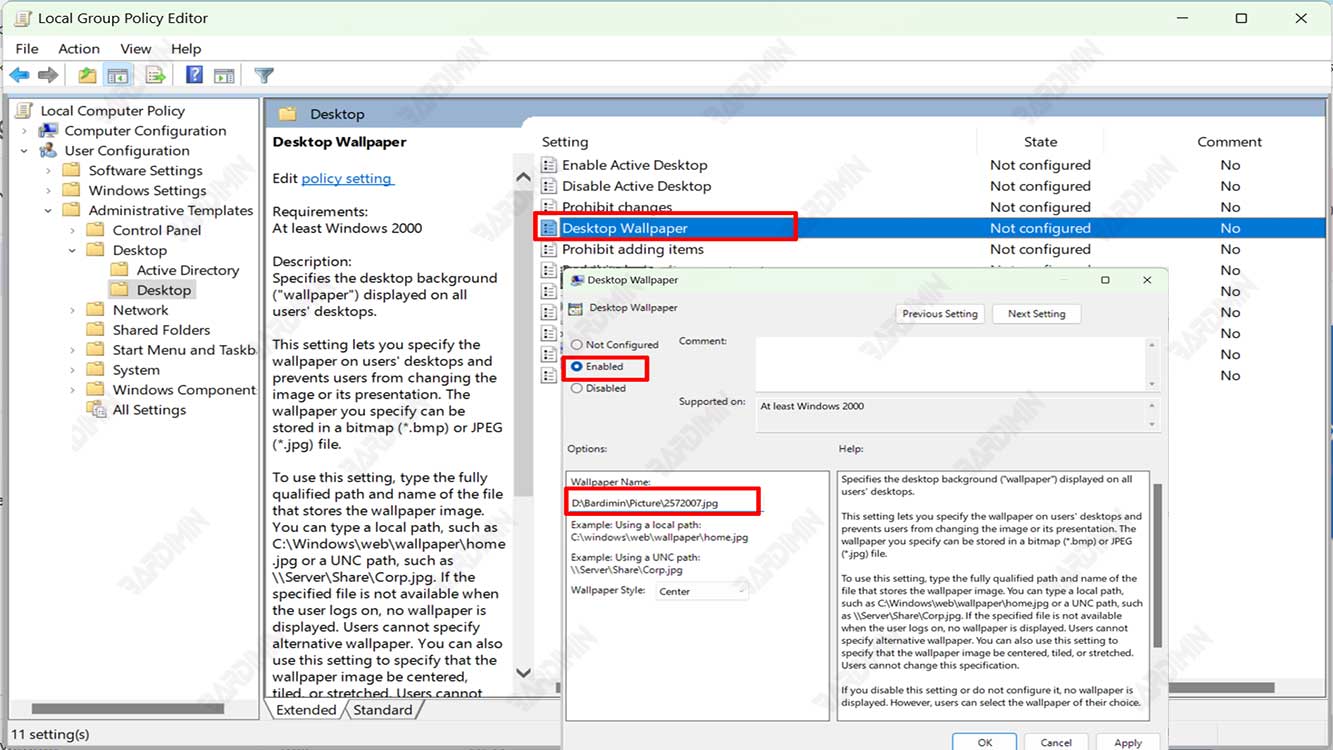
- Haga doble clic en la directiva de grupo que se denomina “Desktop Wallpaper”.
- En la ventana que aparece, seleccione “Enabled” para habilitar esta directiva de grupo. Esto le permitirá especificar la imagen que desea hacer fondo de escritorio para todos los usuarios.
- En la sección “Options”, escriba la ubicación de la imagen que desea convertir en el fondo de escritorio en el cuadro Nombre del papel tapiz. Por ejemplo, si la imagen está en el directorio “D:\Bardimin\Picture\2572007.jpg”, escriba “D:\Bardimin\Picture\2572007.jpg”. Asegúrese de utilizar la barra diagonal inversa (\) como separador de directorios, no la marca de barra diagonal (/).
- A continuación, seleccione el estilo de papel tapiz que desee en el cuadro Estilo de papel tapiz. Aquí hay una lista de estilos de fondo de pantalla entre los que puede elegir: “Fill, Fit, Stretch, Tile, Center”.
- Haga clic en “Apply” y en Aceptar para guardar los cambios.
- Cierre “Group Policy Editor” y reinicie el equipo.

